
【2022年最新】PTCGOの始め方(ポケモンカードオンライン)
こんにちは!かずのこ(@djkazunoko)です!
今回は、PTCGO(Pokemon TCG Online)の始め方を解説します。
・PTCGOはポケモンカードをオンラインで楽しむことができるゲーム
・基本プレイ無料
・5分で簡単に始めることができる
1.ポケモントレーナークラブアカウントの作成
PTCGOを始めるために、まずは海外のポケモントレーナークラブアカウントを作成します。
1-1.海外の公式サイトにアクセス
海外のポケモントレーナークラブ公式サイトからアカウトを作成します。
以下の画面で「Create an Account!」をクリックします。
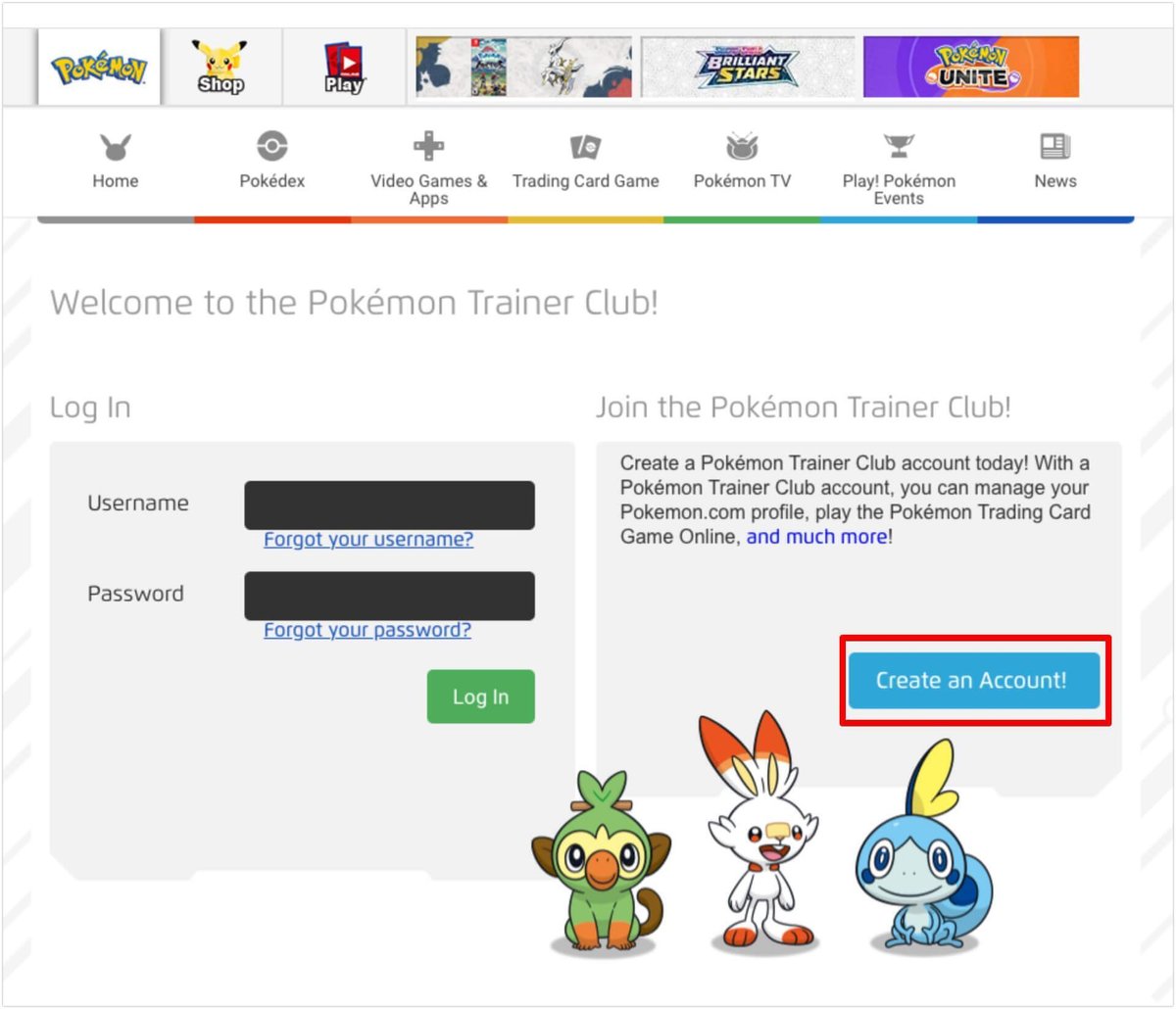
1-2.誕生日・国の選択
次に誕生日の入力と国の選択を行います。
PTCGOを始めるためには海外のアカウントが必要なため、国は「United States」を選択します。
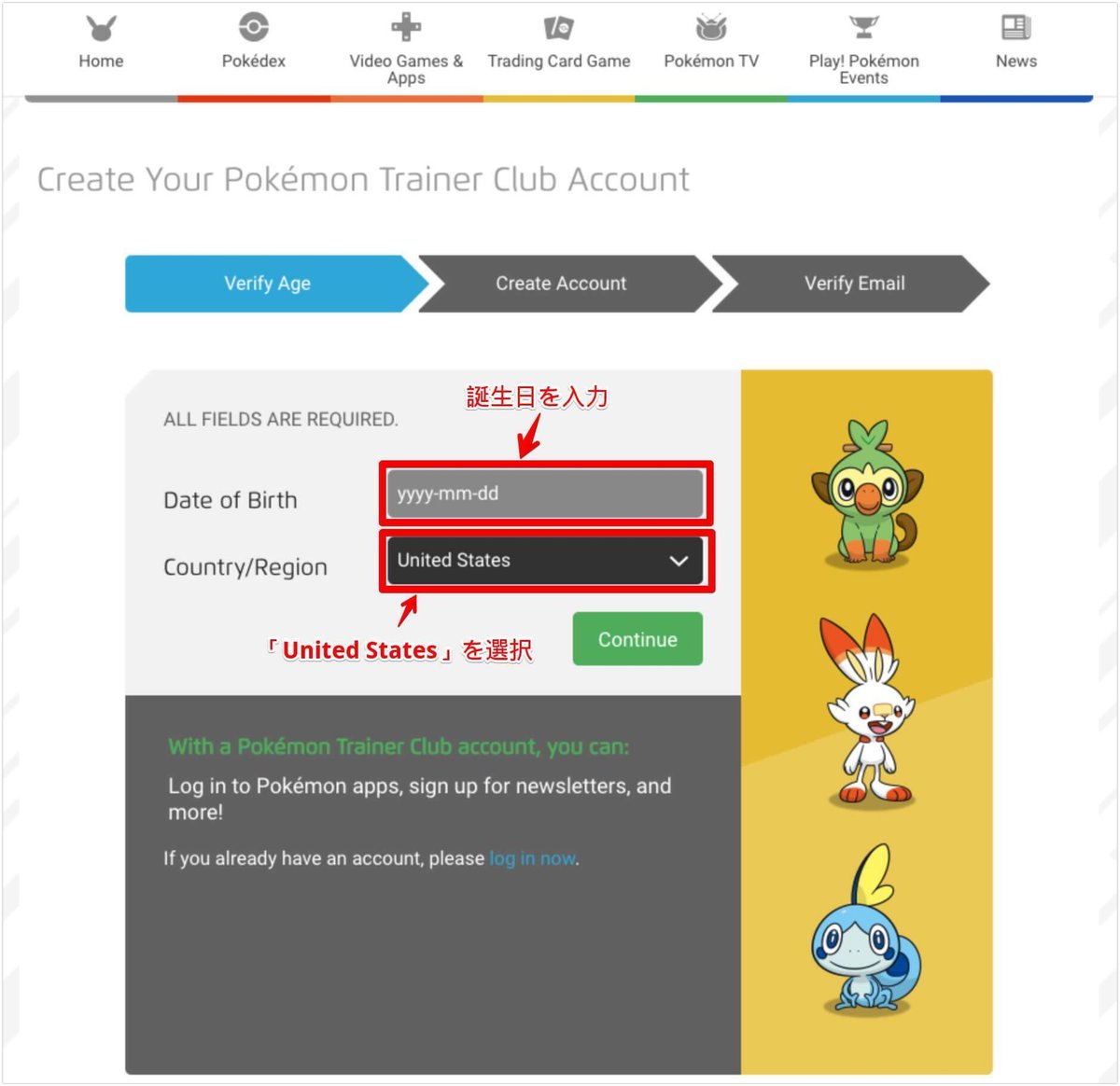
1-3.ユーザー情報の入力
次にユーザー情報の入力を行います。
以下の画面で「ユーザー名」「パスワード」「メールアドレス」を入力します。
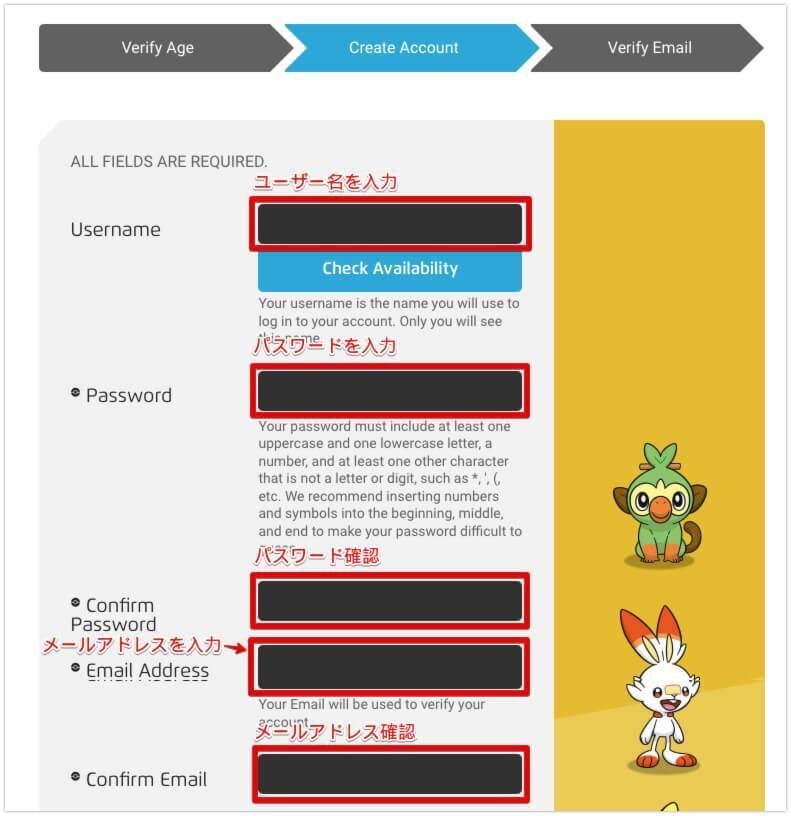
続いて、「メール通知設定」「プロフィール公開設定」「スクリーンネーム」を設定します。
ここで設定した内容は後から変更可能です。

最後に、利用規約に同意して「Continue」をクリックします。
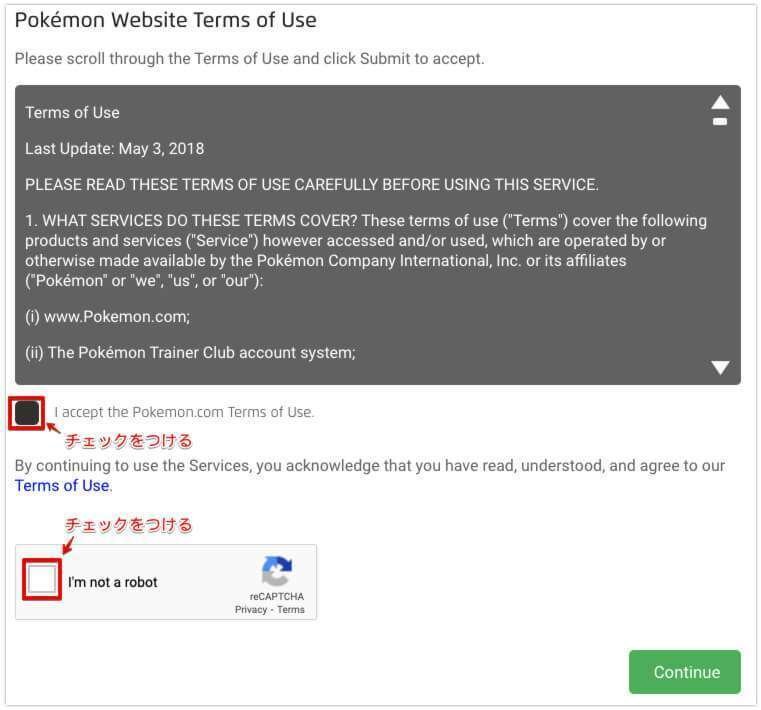
1-4.アカウント認証
ユーザー情報の入力が終わると、登録したメールアドレス宛にアカウント認証のためのメールが届きます。
認証メールを開き、「Verify your email」をクリックします。
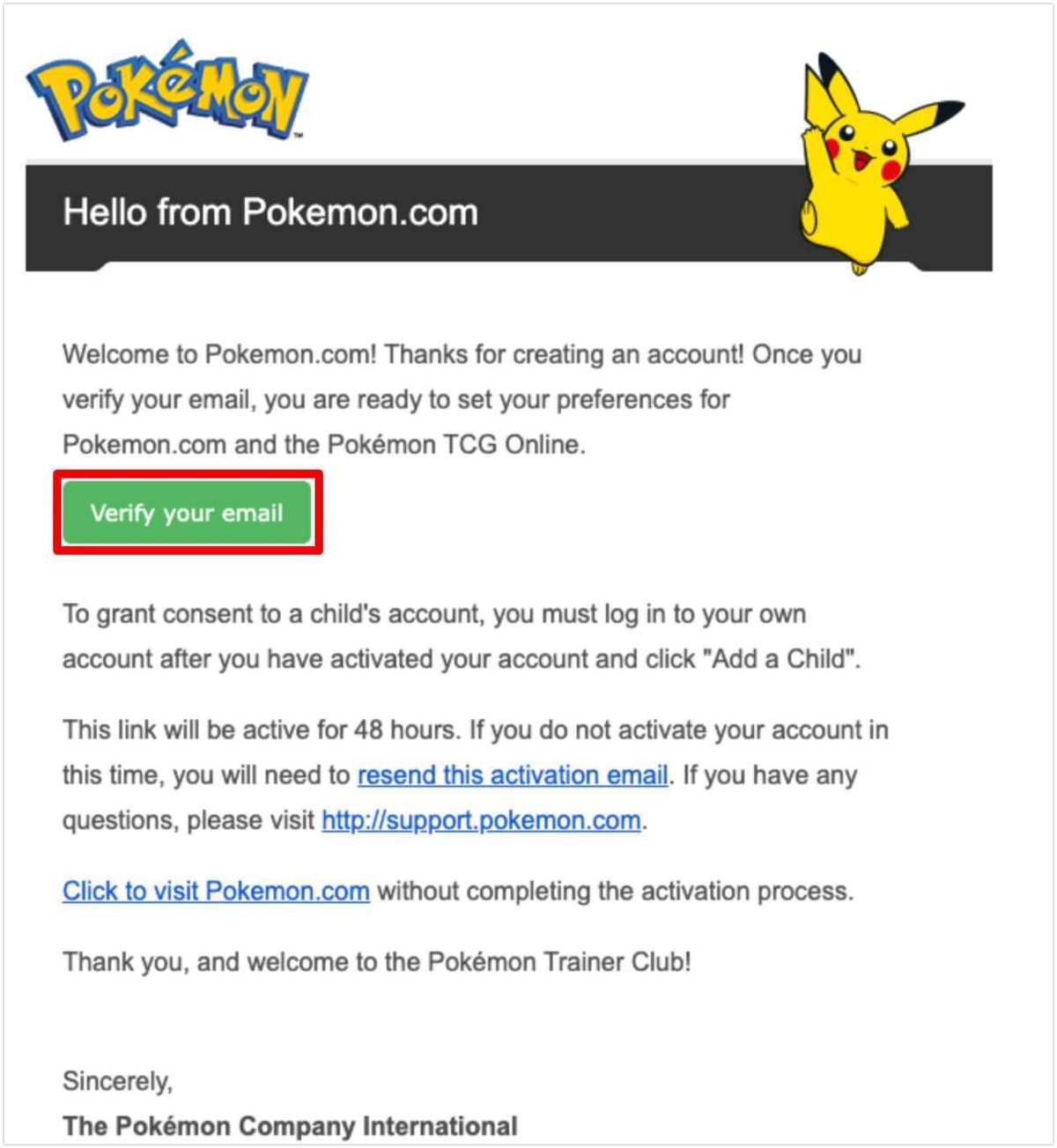
すると、以下の画面が表示され、アカウントの認証が完了します。

以上でポケモントレーナークラブアカウントの作成は完了です。
2.PTCGOアプリのインストール
ポケモントレーナークラブアカウントの作成が完了したら、次にPTCGOアプリのインストールを行います。
2-1.インストーラーのダウンロード
PTCGOの公式サイトからインストーラーをダウンロードします。
今回はMac版をダウンロードします。
オレンジ色のダウンロードボタンをクリックするとインストーラーのダウンロードが開始されます。

2-2.インストーラーの起動
インストーラーのダウンロードが完了したら、ダウンロードバー左下のファイル名をダブルクリックしてインストーラーを起動します。
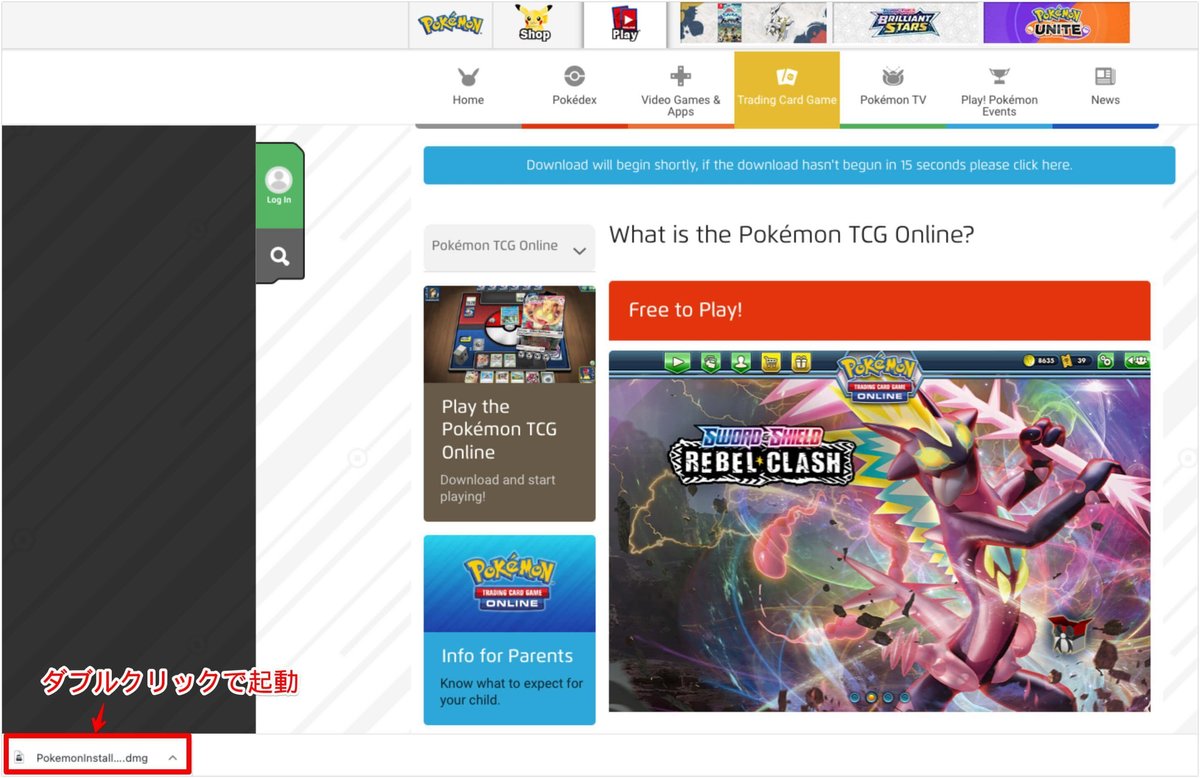
2-3.利用規約の同意
インストーラーが起動すると、利用規約が表示されるので「Agree」をクリックして同意します。
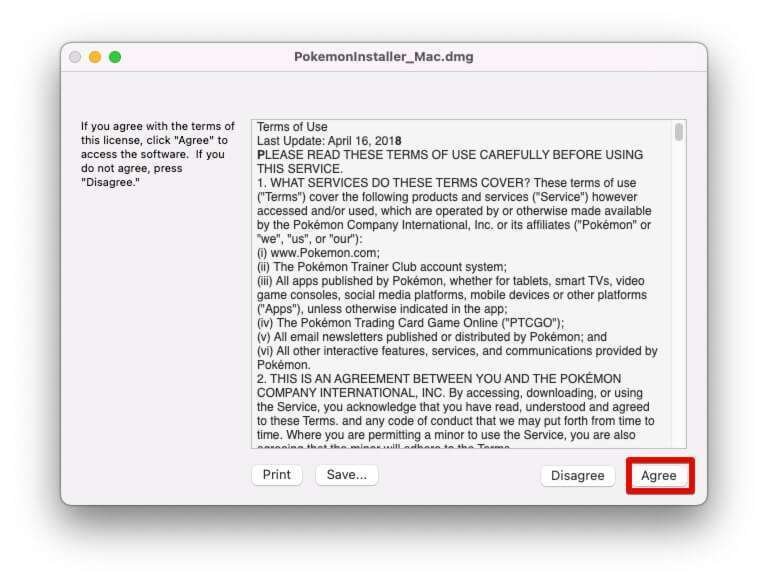
2-4.アプリの追加
利用規約に同意すると以下の画面が表示されるので、PTCGOアプリのアイコンをドラッグ&ドロップして、アプリケーションフォルダに追加します。

2-5.アプリの起動
インストールしたPTCGOアプリをLaunchpadから起動します。
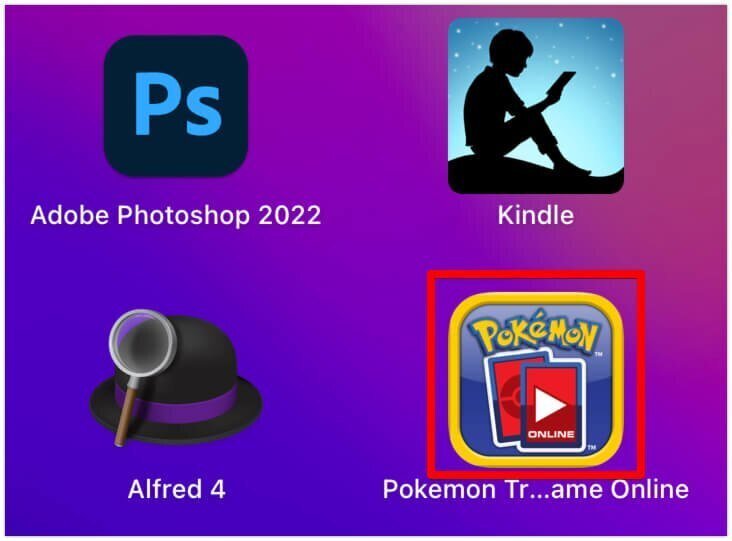
アプリ起動時に以下の警告が表示された場合は、「開く」をクリックします。

2-6.ログイン
PTCGOアプリを起動すると以下のスタート画面が表示されるので、「Log In」をクリックしてログインを行います。
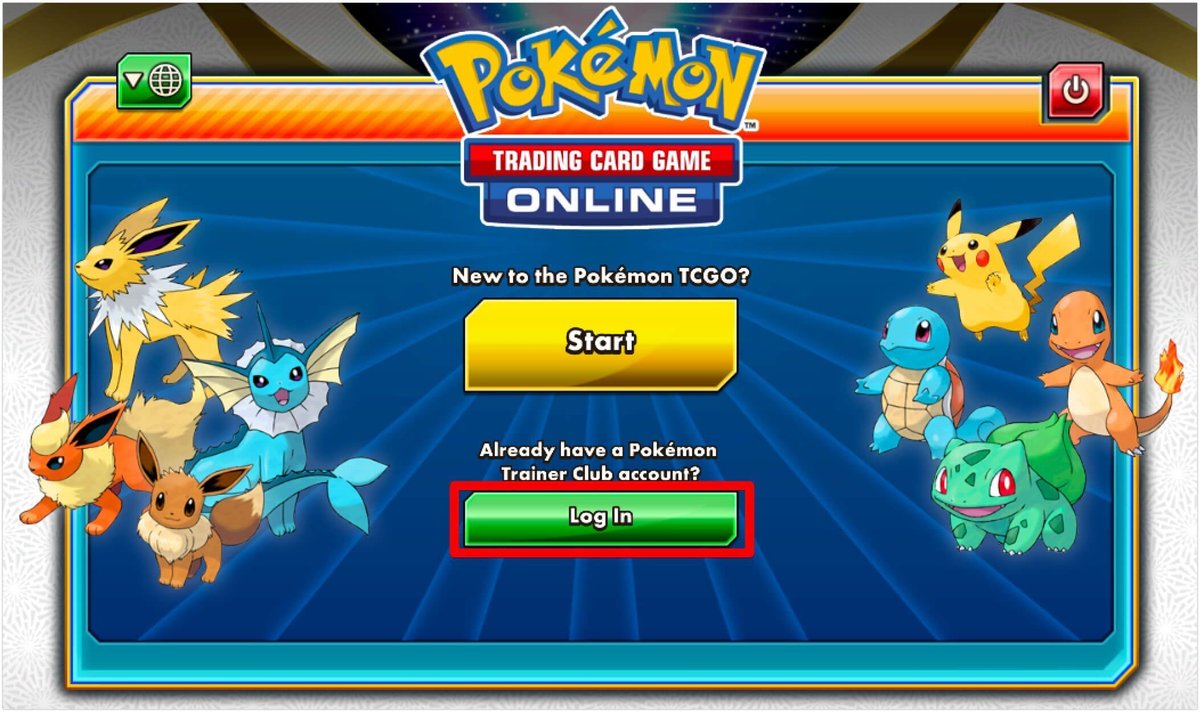
先程登録したユーザー名とパスワードを入力して「Log In」をクリックします。
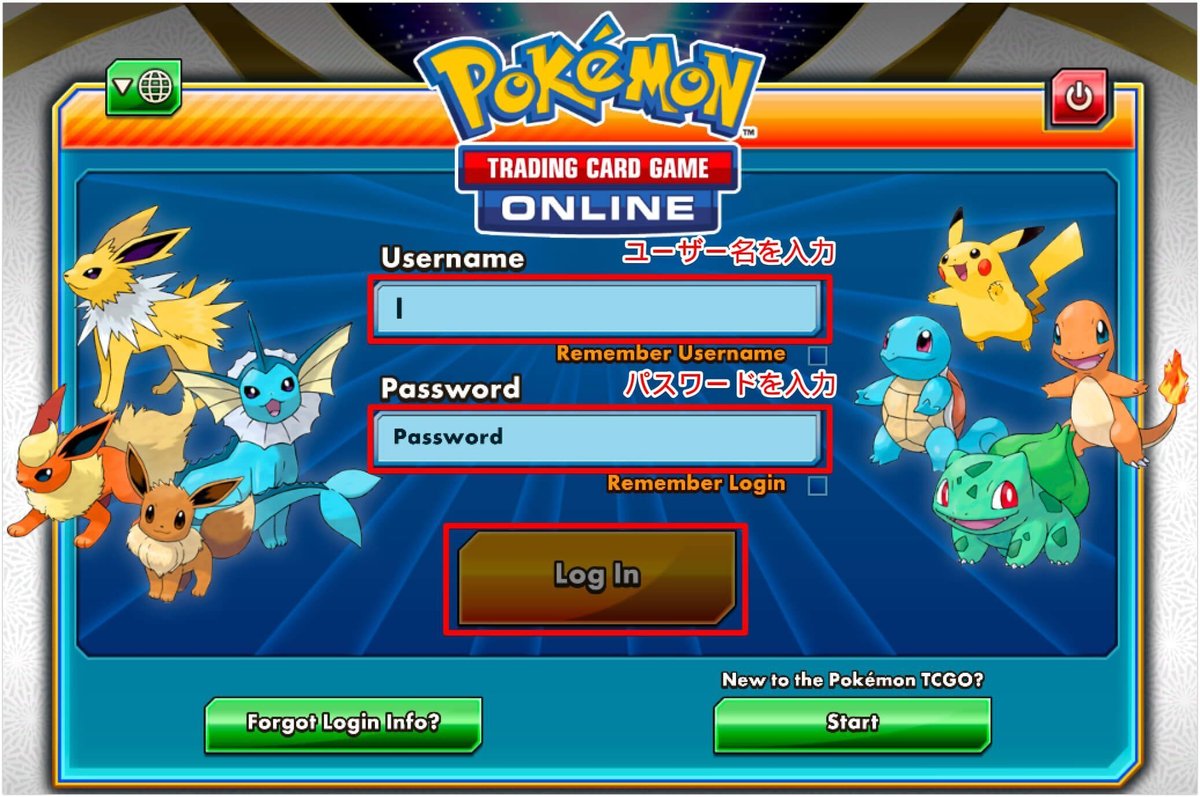
PTCGOアプリの利用規約が表示されるので、一番下までスクロールして「I Agree」をクリックして同意します。
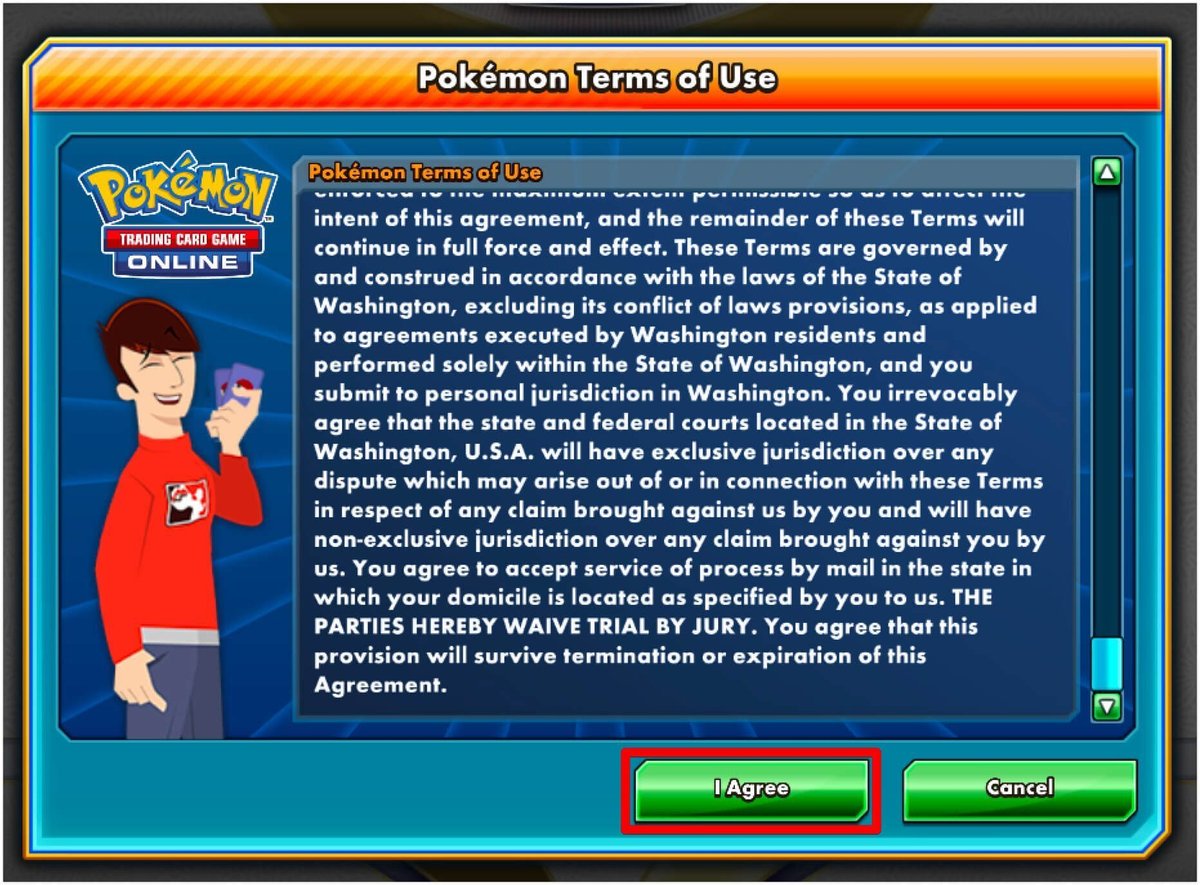
その後、ゲームのチュートリアルが始まります。
お疲れ様でした!
以上でPTCGOを始める準備は全て完了です。
あとはポケカを楽しむだけです!
今回は以上です。
この記事が気に入ったらサポートをしてみませんか?
